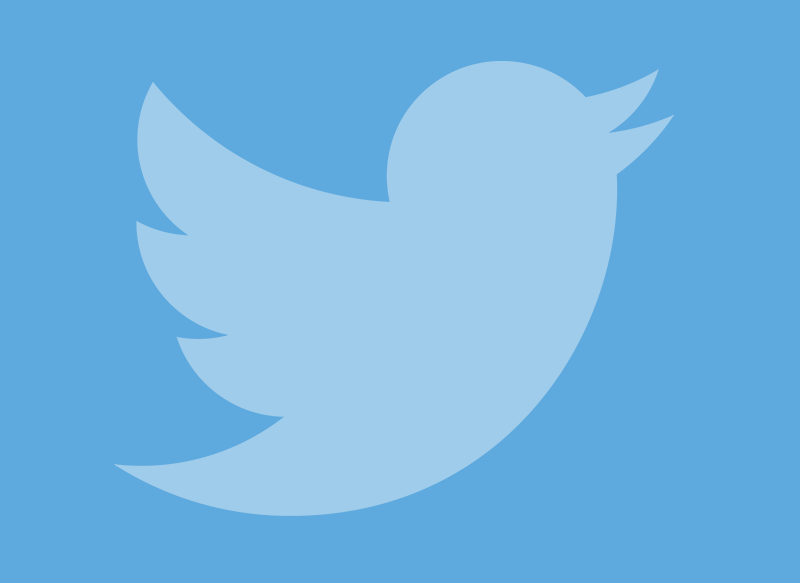Los tuits en la red social de Twitter se puede decir que tienen un tiempo de vida bastante corto, no por el hecho de que sean eliminados con rapidez, sino porque desde que se publican, para muchos usuarios solo parece durante unos pocos segundos en su muro, haciendo que realmente haya poco tiempo para que los usuarios puedan visualizarlo.
De hecho, según indica la propia red social, este «tiempo de vida» es de apenas 90 minutos, ya que la propia naturaleza de la red social hace que se comparta mucho contenido de una manera muy rápida, haciendo así que muchos tuits pasen desapercibidos para los usuarios o que se lleguen a perder siendo muy poco vistos.
Este ritmo tan intenso hace que resulte complicado para muchos encontrar tuits antiguos, sobre todo cuando se busca contrastar información pasada o rescatar por cualquier otra razón algún tuit que fue publicado en el pasado. Buscar tuits antiguos puede llegar a convertirse en un recurso para otros contenidos y por ello te vamos a explicar cómo encontrar tuits antiguos de Twitter, de forma que sepas como encontrarlos rápidamente
Cómo encontrar tuis antiguos
Una de las formas más simples de hacerlo es accediendo al perfil del usuario deseado y acudir a la sección Tweets, donde podrás hacer scroll hacia abajo hasta que encuentres la fecha o tuit en cuestión. Esta solución, que es la más obvia, te servirá en el caso de que se trate de una persona o cuenta que haya realizado pocas publicaciones. Sin embargo, puede llegar a ser un gran problema si es una persona que ha publicado cientos o miles de tuits.
Afortunadamente, Twitter cuenta con la funcionalidad llamada búsqueda avanzada. En ella podrás incluir diferentes filtros como fecha, palabras clave o las cuentas en las que quieres buscar, por lo que podrás afinar en gran medida la búsqueda para encontrar los tuis deseados.
Para acceder a la búsqueda avanzada debes pulsar AQUI, donde te encontrarás con esta ventana:
En ella te encontrarás con la posibilidad de elegir diferentes criterios de búsqueda que te permitirán afinar al máximo la misma, con las posibilidades que esto ofrece para poder llegar a encontrar el tuit deseado.
Tras elegir los diferentes criterios deseados solo tendrás que pulsar el botón Buscar y nos aparecerán en pantalla todos los resultados. En este sentido es muy recomendable hacer uso de un rango de fechas para así poder invertir menos tiempo a la hora de llevar a cabo la búsqueda.
Comandos de Twitter para búsquedas
Los comandos de búsquedas de Twitter se pueden usar tanto para las búsquedas que tengan lugar a través de la web como desde el dispositivo móvil, así como en la búsqueda avanzada.
En cualquiera de las opciones de búsqueda que nos ofrece la plataforma tenemos la posibilidad de hacer uso de una serie de comandos que serán de gran utilidad para poder encontrar lo deseado de una forma mucho más rápida y precisa.
Los comandos disponibles son los ssiguientes:
- Texto: Tweets que contengan las palabras que indiquemos, siendo la forma de búsqueda convencional y más utilizada
- » «: se buscará el término exacto, por lo que solo encontrará tuits que tengan esta palabra en algún lugar de su publicación. Es una forma de encontrar resultados precisos sobre un tema en particular.
- OR: buscará todas las palabras que pongamos, pudiendo añadir OR detrás de cada una para seguir sumando términos de búsqueda.
- – : se excluirá una palabra de la búsqueda, siendo útil para poder desestimar tuits que contengan alguna palabra en particular. En muchas ocasiones resulta muy útil para poder descartar tuits que no tengan nada que ver y que vayan acompañados de un mismo término.
- #: así se buscarán tweets con el hashtag deseado, de forma que se podrán encontrar todos los tuits etiquetados como tal. El problema de usar este comando es que solo encontraras publicaciones etiquetadas, pero no todas en las que se podrá haber utilizado ese término.
- From usuario: tweets de un usuario en particular del que te interese conocer sus tuits anteriores.
- To:usuario: cuando queremos ver tweets enviados a un usuario en particular, es decir, tuits que han sido dirigidos a él.
- @usuario: tweets en los que un usuario ha sido citado.
- Nombre sin @: veremos tweets que citan a ese usuario pero también de la propia cuenta del mismo.
- Near: búsqueda de término por localización, de forma que podrás buscar en una región, ciudad o país en concreto.
- Within: término por localización y distancia en millas, algo útil para poder encontrar tuits cercanos a una localización
- Since: tweets con término y evento desde una fecha, debiendo acompañarlo de la fecha en formato aaaa/mm/dd
- Until: igual que el anterior, pero hasta una fecha concreta, debiendo ir acompañado de la misma en formato aaaa/mm/dd.
De esta forma, tienes a tu disposición diferentes comandos que podrás combinar entre ellos mismos para poder afinar tus búsquedas, siendo una forma alternativa a hacer uso de la búsqueda avanzada y que, en muchas ocasiones, puede resultarte más cómo y rápido, sobre todo una vez que domines los términos que debes utilizar para cada caso en particular.
Además, debes tener en cuenta que muchos de estos comandos no solo te servirán para Twitter, sino que podrás hacer uso de ellos también en tus búsquedas en Google y en otras plataformas como YouTube. Por lo tanto, se trata de una serie de comandos que es muy útil conocer y que te pueden ayudar en gran medida a la hora de realizar tus búsquedas.
Esperamos que de esta forma sepas cómo encontrar tuits antiguos en Twitter, pero también encontrar otros recientes que se correspondan con los criterios de búsqueda que estés demandando y que, por una u otra razón necesites tener a mano o consultar.
La herramienta de búsqueda es muy importante para tratar de dominar la plataforma y poder acceder a diferentes opciones de búsqueda, por lo que debes saber cómo funciona y tratar de sacar el máximo partido a todas las herramientas que, en este sentido, la propia red social pone a nuestra disposición.